Nel mondo in cui viviamo oggi, non è necessario muoversi per partecipare a una riunione. Si può semplicemente fare una videochiamata. Ovunque tu sia, puoi fare una videoconferenza. Ci sono software e piattaforme progettate per la videoconferenza come Zoom Meeting, ClickMeeting, Blue Jeans, Skype e Microsoft Team. In questo articolo, imparerete come creare riunione zoom per tenere efficacemente delle riunioni comodamente da qualsiasi dispositivo.
Come creare una riunione Zoom
Creare un riunione Zoom è gratuito per una serie completa di soluzioni di condivisione video, audio e schermo. Indipendentemente dalla vostra posizione, potrete godere della disponibilità mobile e web per gli inviti e gli orari delle riunioni. Zoom Meeting è la piattaforma di video e web conference decisamente a basso costo ma di grande effetto per te, il tuo team e i tuoi clienti. Scoprite come creare un account zoom meeting e webinar utilizzando questa semplice guida.
Passo 1. Scaricare e lanciare l'applicazione Zoom per iPhone e Android o il client desktop Zoom per creare e condurre una riunione Zoom.
Passo 2. Si aprirà la finestra dell'applicazione zoom. È possibile selezionare una nuova riunione, unirsi, programmare o condividere lo schermo. Fare clic su "Nuova riunione" per iniziare.
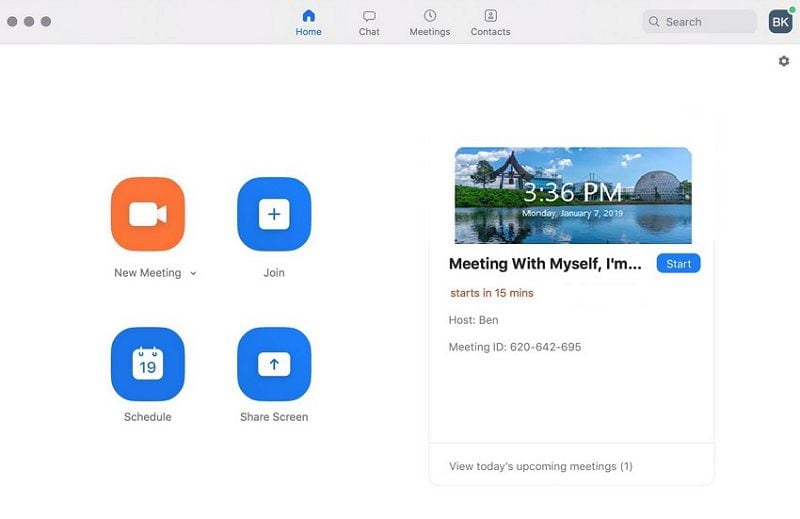
Passo 3. Nella parte inferiore della finestra, fare clic su "Invita" per invitare gli altri alla riunione. Poi puoi condividere copiando e incollando l'invito URL in un messaggio e-mail.
In alternativa, è possibile selezionare l'opzione del servizio e-mail per condividere un invito preformattato.
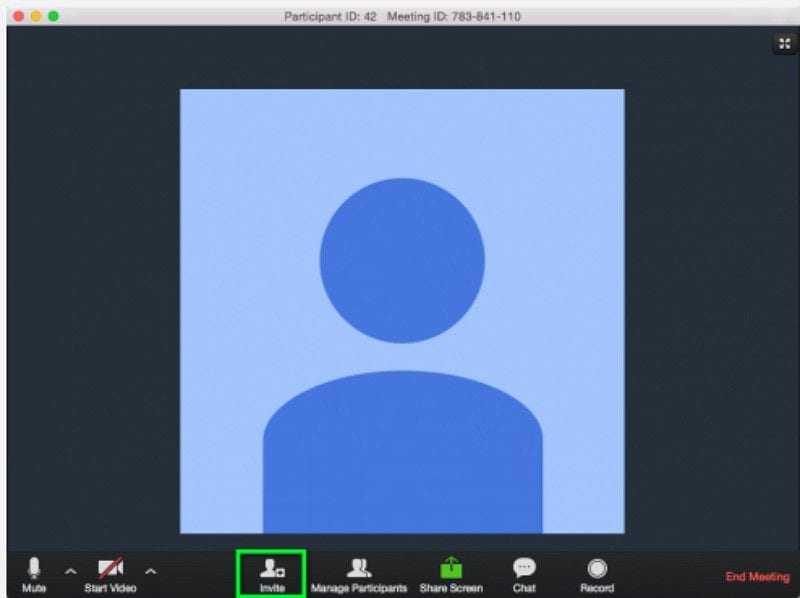
Passo 4. Per programmare una riunione, seleziona l'opzione "Pianifica".
Passo 5. Sotto le impostazioni della riunione zoom, dovrai impostare:
- Argomento
Clicca sul campo modificabile "Argomento" per inserire il titolo della riunione. - Ora di inizio e durata prevista
Sotto "Quando", specifica l'"Ora di inizio" della riunione, la "Durata" e il "Fuso orario" da cui la riunione sarà ospitata. - Opzioni video quando ci si collega
Seleziona o "On" o "Off" video per l'host e il partecipante quando ci si unisce al meeting. - Opzioni audio
Seleziona "Telefono", "Solo VoIP" o "Entrambi" per l'audio. - Opzioni riunione
Segna le "opzioni riunione" extra come desiderato. Scegliete che i partecipanti usino una password quando si uniscono, che permettano di unirsi prima dell'host o che usino l'ID riunione personale per unirsi. - Calendario da usare
Scegli il calendario con cui creare un invito. Se selezioni altri calendari, sarai in grado di copiare l'invito per condividerlo su altri programmi di calendario.
Infine, seleziona il pulsante "Pianifica" per procedere alla copia dell'invito per invitare i partecipanti.
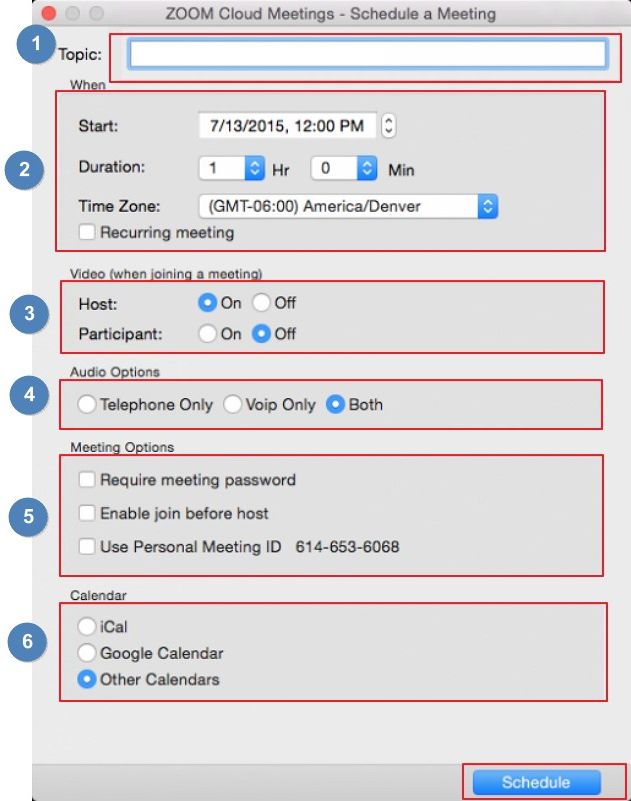
La migliore alternativa a Zoom per i meeting
Nel caso in cui Zoom non vada bene per voi, ci sono altre valide alternative. Tuttavia, variano nella funzionalità e nelle caratteristiche che possiedono. ClickMeeting non ha bisogno di installazione ed è gratuito da provare, risparmiando così tempo e costi. Oltre alle riunioni di lavoro, ClickMeeting è in grado di condurre webinar, corsi online e dimostrazioni di prodotti ai clienti.

Caratteristiche:
- Supporta più utenti - Ti permette di condividere il tuo account con i colleghi sotto l'account multiutente per evitare la confusione delle credenziali e risparmiare sul costo di avere più account.
- Conduci webinar a pagamento - Monetizza le tue competenze integrando le opzioni di pagamento come PayPal al tuo account per gli studenti disposti ad accedere ai tuoi webinar.
- Supporta l'applicazione mobile - Accedi, pianifica e invita alle riunioni i collaboratori ovunque tu sia utilizzando l'app ClickMeeting per iOS o Android.
- Conduci riunioni online - Ospita riunioni e presentazioni online con un massimo di 25 collaboratori e trasmetti un massimo di 4 flussi video per rendere produttive le tue riunioni.
- Personalizzazione degli inviti - Crea riunioni ed eventi e invita individualmente i tuoi partecipanti utilizzando dettagli di invito personalizzati. Questo aiuta a confermare la partecipazione dei partecipanti.
- Supporto alle presentazioni - Migliora la comunicazione di riunioni e webinar utilizzando contenuti visivi per supportare la discussione. È possibile utilizzare illustrazioni in formato video o immagine, condividere formati Microsoft PowerPoint o Excel e guide alle note.
- Funzione di condivisione dello schermo - la condivisione dello schermo migliora il coinvolgimento dei partecipanti, aumenta la produttività e le risorse. Mostra facilmente il tuo prodotto ai collaboratori e prendi il controllo del loro schermo o viceversa.
- Impara velocemente come impostare un meeting ClickMeeting per aiutarti a coinvolgere e a realizzare discussioni produttive con il tuo team e i tuoi clienti.
Passo 1. Accedi al tuo account ClickMeeting visitando la pagina di login di ClickMeeting. Seleziona l'opzione "Pianificazione" in alto e visualizza le prossime riunioni. Seleziona l'opzione "Crea una riunione" o "Programma un webinar".
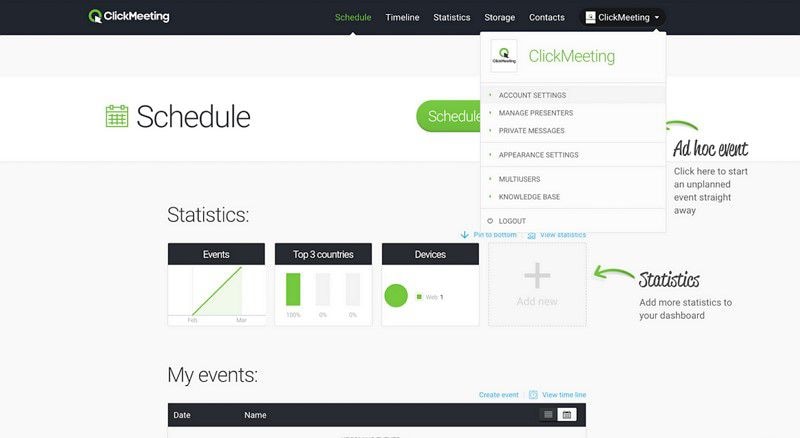
Passo 2. Selezionare l'opzione "Inizia più tardi" e procedere alla pagina "Programma riunione" per creare l'indirizzo URL della riunione, consentire l'accesso telefonico, creare un messaggio per la stanza di attesa, creare la descrizione dell'evento e creare la password della riunione, se necessario.
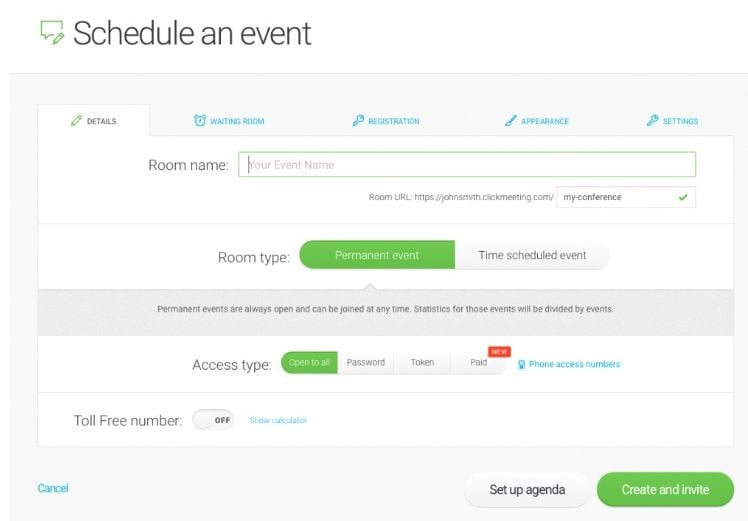
Passo 3. Impostare la data e l'ora della riunione e la durata prevista della riunione.

Passo 4. Procedere alla pagina di registrazione per permettere ai collaboratori di registrarsi alla riunione selezionando i campi da inserire. In alternativa, è possibile inserire l'URL della riunione per reindirizzare i partecipanti alla riunione dopo la registrazione.
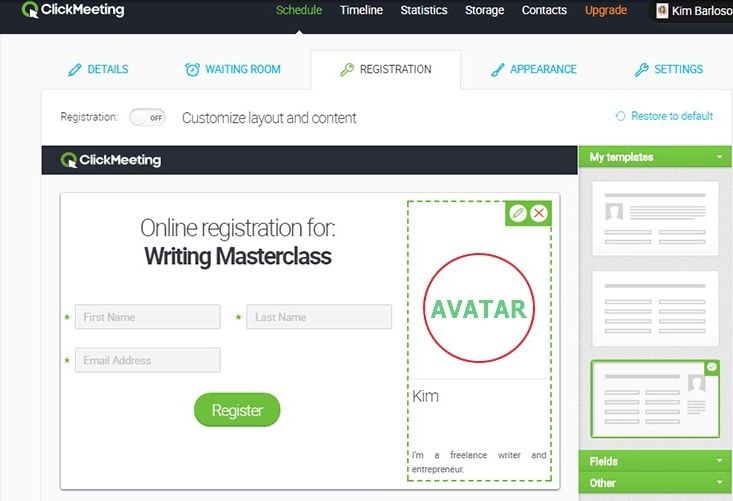
Infine selezionare l'opzione "Pianifica" per programmare la riunione nella parte inferiore della finestra.
Con lo sviluppo di incontri e corsi online, aumenta anche la frequenza di utilizzo dei documenti elettronici, il più comune dei quali sono i file PDF. PDFelement può aiutarti a unire, modificare e firmare PDF per migliorare l'efficienza del lavoro.
 100% sicuro | Senza pubblicità |
100% sicuro | Senza pubblicità |
Salvatore Marin
staff Editor